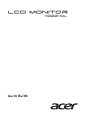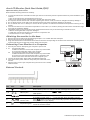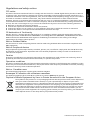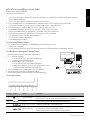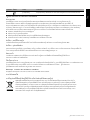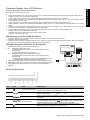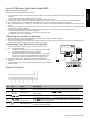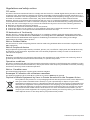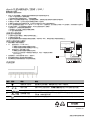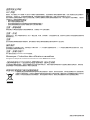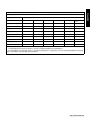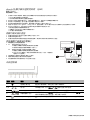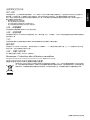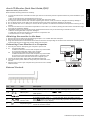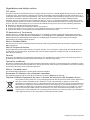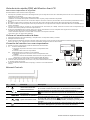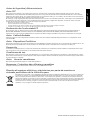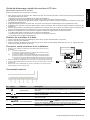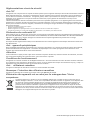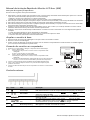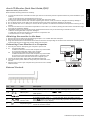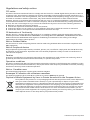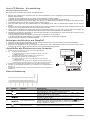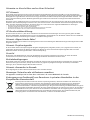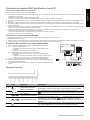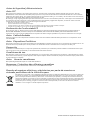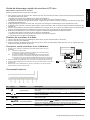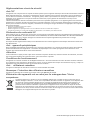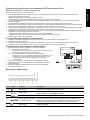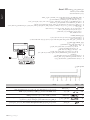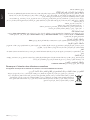La page charge ...
La page charge ...
La page charge ...
La page charge ...

¤ÙèÁ×Í¡ÒÃμÑ駤èÒÍÂèÒ§àÃçǢͧ¨ÍÀÒ¾ LCD
ä·Â
¡®¢éͺѧ¤ÑºáÅлÃСÒÈ´éÒ¹¤ÇÒÁ»ÅÍ´ÀÑÂ
»ÃСÒÈ FCC
ÍØ»¡Ã³ì¹Õéä´éÃѺ¡Ò÷´Êͺ áÅоºÇèÒÊÍ´¤Åéͧ¡Ñº¢éͨӡѴÊÓËÃѺÍØ»¡Ã³ì´Ô¨ÔμÍŤÅÒÊ B «Öè§μç¡ÑºÊèǹ·Õè 15 ¢Í§¡®¢éͺѧ¤Ñº FCC ¢éÍ
¨Ó¡Ñ´àËÅèÒ¹Õéä´éÃѺ¡ÒÃÍ͡Ẻ à¾×èÍãËé¡Òûéͧ¡Ñ¹·ÕèÊÁàËμØÊÁ¼ÅμèÍ¡ÒÃú¡Ç¹·Õèà»ç¹ ÍѹμÃÒÂ㹡ÒÃμÔ´μÑ駺ÃÔàdz·Õè¾Ñ¡ÍÒÈÑ ÍØ»¡Ã³ì¹ÕéÊÃéÒ§ ãªé
áÅÐÊÒÁÒöá¼èÃѧÊÕ¾Åѧ§Ò¹¤ÇÒÁ¶ÕèÇÔ·ÂØ áÅжéÒäÁèä´é μÔ´μÑé§áÅÐãªéμÒÁ·ÕèÃкØã¹¢Ñé¹μ͹¡ÒÃãªé§Ò¹ ÍÒ¨¡èÍãËéà¡Ô´¡ÒÃú¡Ç¹·Õèà»ç¹ÍѹμÃÒ μèÍ¡ÒÃÊ×èÍÊÒ÷ҧÇÔ·ÂØ
ÍÂèÒ§äáçμÒÁ äÁè
ÁÕ¡ÒÃÃѺ»ÃСѹÇèÒ ¡ÒÃú¡Ç¹¨ÐäÁèà¡Ô´¢Öé¹ã¹¡ÒÃμÔ´μÑé§áºº¾ÔàÈÉ ¶éÒÍØ»¡Ã³ìà»ç¹ÊÒàËμØ ãËéà¡Ô´¡ÒÃú¡Ç¹·Õèà»ç¹ÍѹμÃÒ μèÍ¡ÒÃÃѺ¤Å×è¹ÇÔ·ÂØ
áÅÐâ·Ã·ÑÈ¹ì «Öè§ÊÒÁÒöÃкØä´éâ´Â¡ÒûԴáÅÐà»Ô´ÍØ»¡Ã³ì ¼Ùéãªé¤ÇþÂÒÂÒÁá¡é䢡ÒÃú¡Ç¹â´ÂãªéÇÔ¸Õ¡ÒÃ˹Öè§ËÃ×Í ËÅÒÂÇÔ¸Õ¡ÒÃμèÍ仹ÕéÃèÇÁ¡Ñ¹:
»ÃѺ·ÔÈ·Ò§ ËÃ×Íà»ÅÕè¹μÓá˹è§àÊÒÍÒ¡ÒÈÃѺÊÑ−−Ò³
à¾ÔèÁÃÐÂÐËèÒ§ÃÐËÇèÒ§ÍØ»¡Ã³ìáÅÐà¤Ã×èͧÃѺ
àª×èÍÁμèÍÍØ»¡Ã³ìã¹àμéÒàÊÕº俿éÒ·ÕèÁÕǧ¨Ãáμ¡μèÒ§¨Ò¡·Õèãªéàª×èÍÁμè͡Ѻà¤Ã×èͧÃѺÊÑ−−Ò³
»ÃÖ¡ÉÒμÑÇá·¹¨Ó˹èÒ ËÃ×ͪèҧ෤¹Ô¤ÇÔ·ÂØ/â·Ã·Ñȹì·ÕèÁÕ»ÃÐʺ¡Òóìà¾×èͤ͢ÇÒÁªèÇÂàËÅ×Í
¤íÒàμ×͹ : ÊÒ·ÕèÁÕ©¹Ç¹ËØéÁ
¡ÒÃàª×èÍÁμèÍ·Ñé§ËÁ´ä»ÂѧÍØ»¡Ã³ì¤ÍÁ¾ÔÇàμÍÃìÍ×è¹ μéͧ·Óâ´ÂãªéÊÒÂà¤àºÔÅ·ÕèÁÕ©¹Ç¹ËØéÁ à¾×èÍÃÑ¡ÉÒ¤ÇÒÁ ÊÍ´¤Åéͧ¡Ñº¡®¢éͺѧ¤Ñº EMC
¤íÒàμ×͹ : ÍØ»¡Ã³ìμè;èǧ
¤Ø³ÊÒÁÒöμèÍ੾ÒÐÍØ»¡Ã³ìμè;èǧ (ÍØ»¡Ã³ìÍÔ¹¾Øμ/àÍÒμì¾Øμ, à·ÍÃìÁÔ¹ÑÅ, à¤Ã×èͧ¾ÔÁ¾ì, ÏÅÏ) ·Õèä´éÃѺ¡ÒÃÃѺÃͧ μÒÁ¢éÍ¡Ó˹´¤ÅÒÊ B à¢éҡѺÍØ»¡Ã³ì¹Õéà·èÒ¹Ñé¹
¡Ò÷ӧҹ¡ÑºÍØ»¡Ã³ìμè;èǧ·ÕèäÁèä´éÃѺ¡ÒÃÃѺÃͧÁÑ¡à»ç¹¼ÅãËéà¡Ô´¡ÒÃú¡Ç¹¡Ñº¡ÒÃÃѺÊÑ−−Ò³ÇÔ·ÂØáÅÐ TV
¢éͤÇÃÃÐÇѧ
¡ÒÃà»ÅÕè¹á»Å§ ËÃ×Í´Ñ´á»Å§ã´æ ·ÕèäÁèä´éÃѺ¡ÒÃÃѺÃͧÍÂèÒ§ªÑ´á¨é§¨Ò¡¼Ùé¼ÅÔμ ÍÒ¨·ÓãËéÊÔ·¸Ôì㹡ÒÃãªé¼ÅÔμÀѳ±ì¹Õé¢Í§¼Ùéãªé «Öè§ä´éÃѺ¨Ò¡
¤³Ð¡ÃÃÁ¡ÒáÒÃÊ×èÍÊÒÃáË觪ÒμÔ¶×Íà»ç¹âÁ¦Ð
à§×è͹䢡Ò÷íÒ§Ò¹
ÍØ»¡Ã³ì¹ÕéÊÍ´¤Åéͧ¡ÑºÊèǹ·Õè 15 ¢Í§¡®¢éͺѧ¤Ñº FCC ¡Ò÷ӧҹà»ç¹ä»μÒÁà§×è͹ä¢Êͧ¢éÍμèÍ仹Õé: (1) ÍØ»¡Ã³ì¹ÕéμéͧäÁè¡èÍãËéà¡Ô´¡Òà ú¡Ç¹·Õèà»ç¹ÍѹμÃÒ áÅÐ
(2) ÍØ»¡Ã³ì¹Õéμéͧ·¹μèÍ¡ÒÃú¡Ç¹·Õèä´éÃѺ ÃÇÁ·Ñé§ ¡ÒÃú¡Ç¹·ÕèÍÒ¨¡èÍãËéà¡Ô´¡Ò÷ӧҹ·ÕèäÁè¾Ö§»ÃÐʧ¤ì ¤íÒàμ×͹ : ¼Ùéãªé§Ò¹ã¹á¤¹Ò´Ò
ÍØ»¡Ã³ì´Ô¨ÔμÍŤÅÒÊ B ¹Õé ÊÍ´¤Åéͧ¡ÑºÁÒμðҹ ICES-003 ¢Í§á¤¹Ò´Ò
Remarque l'intention des utilisateurs canadiens
Cet appareil numerique de la classe B est conforme a la norme NMB-003 du Canada.
¡ÒáíҨѴËÅÍ´ä¿
¡Ò÷Ôé§ÍØ»¡Ã³ì·ÕèàÊÕÂáÅéÇâ´Â¼Ùéãªé·ÑèÇä»ÀÒÂ㹺éÒ¹ÊèǹμÑÇã¹ÊËÀÒ¾ÂØâû
ÊÑ−Åѡɳì¹Õ麹¼ÅÔμÀѳ±ìËÃ×ͺ¹¡ÅèͧºÃèؼÅÔμÀѳ±ì à»ç¹¡ÒÃÃкØÇèÒμéͧäÁè·Ô駼ÅÔμÀѳ±ì¹Õé»Ð»¹¡Ñº¢Í§àÊÕ·ÑèÇä»ÀÒÂ㹺éÒ¹
¤Ø³ÁÕ˹éÒ·ÕèÃѺ¼Ô´ªÍºã¹¡Ò÷Ôé§ÍØ»¡Ã³ì·ÕèàÊÕÂáÅéÇâ´Â¡ÒùÓä»Êè§Âѧ¨Ø´à¡çºÃǺÃÇÁ·Õè¡Ó˹´äÇé ÊÓËÃѺ¡ÒÃÃÕä«à¤ÔÅÍØ»¡Ã³ìä¿¿éÒ
áÅÐÍÔàÅç¡·Ã͹ԡÊì·ÕèàÊÕÂáÅéÇ ¡ÒÃà¡çºá¡¨Ò¡¡Ñ¹ áÅСÒÃÃÕä«à¤ÔÅÍØ»¡Ã³ì·ÕèàÊÕÂáÅéÇã¹¢³Ð·Õè·Ôé§ ¨ÐªèÇÂ͹ØÃÑ¡Éì·ÃѾÂҡøÃÃÁªÒμÔ
áÅЪèÇÂãËéá¹èã¨ÇèÒÍØ»¡Ã³ì¶Ù¡¹Óä»ÃÕä«à¤ÔÅã¹ÅѡɳзÕèªèÇ»éͧ¡Ñ¹ÊØ¢ÀÒ¾¢Í§Á¹Ø
ÉÂìáÅÐÊÔè§áÇ´ÅéÍÁ ÊÓËÃѺ¢éÍÁÙÅà¾ÔèÁàμÔÁà¡ÕèÂÇ
¡ÑºÊ¶Ò¹·Õè«Ö觤سÊÒÁÒö¹ÓÍØ»¡Ã³ì·ÕèàÊÕÂáÅéÇä»·Ôé§à¾×èÍ·Ó¡ÒÃÃÕä«à¤ÔÅ â»Ã´μÔ´μèÍÊӹѡ§Ò¹·éͧ¶Ôè¹ ã¹»ÃÐà·È¢Í§¤Ø³, ºÃÔ¡ÒÃ
à¡çº¢Í§àÊÕÂÀÒÂ㹺éÒ¹¢Í§¤Ø³ ËÃ×ÍÃéÒ¹¤éÒ·Õè¤Ø³«×éͼÅÔμÀѳ±ìÁÒ
7»ØèÁ Empowering ¡´»ØèÁ Empowering à¾×èÍà»Ô´ OSD ¢Í§ Acer eColor Management áÅéÇà¢éÒãªé§Ò¹âËÁ´ÀÒ¾¨ÓÅͧ
ËÁÒÂàÅ¢ äͤ͹ ÃÒ¡Òà ÃÒÂÅÐàÍÕ´
La page charge ...
La page charge ...
La page charge ...
La page charge ...
La page charge ...
La page charge ...
La page charge ...
La page charge ...
La page charge ...
La page charge ...
La page charge ...
La page charge ...
La page charge ...

Guide de démarrage rapide du moniteur LCD
Français
Guide de démarrage rapide du moniteur LCD Acer
Importantes instructions de sécurité
Veuillez lire attentivement les instructions suivantes.
1. Pour nettoyer l’écran du moniteur LCD : Assurez-vous que votre moniteur est dans la bonne norme électrique d’alimentation
CA disponible dans votre région.
• Éteignez le moniteur LCD et débranchez le cordon d’alimentation.
• Vaporisez une solution de nettoyage sans solvant sur un chiffon et essuyez doucement l’écran.
2. Ne placez pas le moniteur LCD près d’une fenêtre. L’exposition du moniteur à la pluie, l’humidité ou la lumière de soleil peut
l’endommager sérieusement.
3. N’appliquez pas de pression sur l’écran LCD. Une pression excessive peut endommager de façon permanente l’écran.
4. N’enlevez pas le couvercle et n’essayez pas de réparer l’unité vous-même. Seul un technicien agrée est habilité à effectuer des
réparations.
5. Stockez l’écran LCD dans une pièce dont la température est comprise entre -20° et 60°C (-4° et 140°F). Stocker le moniteur LCD
dans un environnement dont les températures sont hors plage, peut l’endommager de façon permanente.
6. Débranchez immédiatement votre moniteur et appelez un technicien agrée dans les situations suivantes :
• Le câble signal reliant le moniteur au PC est éraillé ou endommagé.
• Du liquide a coulé sur le moniteur LCD ou le moniteur a été exposé à la pluie.
• Le moniteur LCD ou le bâti est endommagé.
Fixation du moniteur à la base
1. Sortez la base du moniteur de l’emballage et placez-la sur un plan de travail stable et de niveau.
2. Sortez le moniteur de l’emballage.
3. Alignez le bouton de libération au bas du moniteur avec la fente correspondante au bas de la base. Un ‘clic’ signifie que la fix-
ation du moniteur sur la base est correcte.
Connecter votre moniteur à un ordinateur
1. Éteignez votre ordinateur et débranchez le câble d’alimentation de votre
ordinateur.
2. 2-1 Connectez le Câble Vidéo
a. Assurez-vous que le moniteur et l’ordinateur soient bien éteints.
b. Connectez le câble vidéo à l’ordinateur.
2-2 Connectez le Câble numérique (Modéle Double entrée uniquement)
a. Assurez-vous que le moniteur et l’ordinateur soient bien éteints.
b. Connectez l’une des extrémités du câble DVI 24 broches sur l’arriére du
moniteur et connectez l’autre extrémité sur le port DVI de l’ordinateur.
3. Branchez le câble audio (Modèle avec une entrée audio seulement) (Optionnel).
4. Insérez le câble d’alimentation du moniteur dans le port alimentation, à l’arrière
du moniteur.
5. Branchez les cordons d’alimentation de votre ordinateur et de votre moniteur
dans la prise de courant la plus proche.
Commande externe
N° Icône Élément Description
1, 2
Bouton/Témoin
d’alimentation
Pour allumer ou éteindre le moniteur.
Bleu indique qu’il est allumé. Orange indique qu’il est en mode veille/économie
d’énergie.
3, 4
Moins/Plus
Si le menu OSD est actif, appuyez le bouton Moins ou Plus pour basculer entre les
options du menu OSD.
5
Fonctions OSD
Appuyez pour afficher le menu OSD. Appuyez à nouveau pour entrer une sélection
dans le menu OSD.
6
Bouton de réglage
automatique/Quitter
Si le menu OSD est actif, appuyez Auto pour quitter le menu OSD. Lorsque le menu
OSD est inactif, appuyez Auto et le moniteur optimisera automatiquement la
position de l’affichage, la mise au point et l’horloge de votre affichage.
7
Touche Empowering
Appuyez la « touche Empowering » pour ouvrir le menu OSD de Acer eColor
Management et accéder aux modes de scénario.
AUDIO IN
VGA IN
DVI-D IN
DVI
D-Sub
AUDIO IN
VGA IN
DVI-D IN
/

Guide de démarrage rapide du moniteur LCD
Français
Réglementations et avis de sécurité
Avis FCC
Cet appareil a fait l’objet de tests et répond aux limites prévues pour un appareil numérique de classe B conformément à la Partie
B des réglementations FCC. Ces limites ont été définies de façon à garantir une protection raisonnable contre les interférences
nocives dans une installation résidentielle. Cet appareil génère, utilise et peut émettre une énergie de radiofréquence. Si son
installation et son utilisation ne sont pas conformes aux instructions, il peut générer des interférences nocives pour les
communications radio.
L’absence d’interférence dans une installation particulière n’est cependant pas garantie. Si cet appareil génère une interférence
gênante pour la réception de radiocommunications ou d’ondes télévisées, ce qu’il est possible de déterminer en mettant hors
tension puis à nouveau sous tension l’appareil, l’utilisateur est encouragé à corriger l’interférence en appliquant une ou plusieurs
des mesures suivantes :
• Réorienter ou déplacer l’antenne de réception.
• Éloigner l’appareil du récepteur.
• Brancher l’appareil à une prise appartenant à un circuit différent de celui où est branché le récepteur.
• Consulter le fournisseur ou un technicien spécialisé en radio émission et en télévision pour obtenir de l’aide.
Déclaration de conformité CE
Par la présente, Acer Inc. déclare que cet écran LDC est conforme aux principales exigences et autresdispositions pertinentes de la
Directive CEM 2004/108/CE ; de la Directive Basse tension 2006/95/CE, de la Directive RoHS 2011/65/EU et la Directive 2009/125/CE
établissant un cadre pour la fixation d’exigences en matiére d’écoconception applicables aux produits liés à l’energie.
Avis : câbles blindés
Pour répondre aux réglementations CEM, tous les branchements avec d’autres appareils informatiques doivent être réalisés avec
des câbles blindés.
Avis : appareils périphériques
Seuls les périphériques (appareils d’entrée/de sortie, terminaux, imprimantes, etc.) certifiés conformes aux limites de la Classe B,
peuvent être branchés à cet équipement. L’utilisation de périphériques non certifiés peut générer des interférences sur la
réception des radiocommunications et des ondes télévisées.
Attention
Toute modification n’ayant pas fait l’objet d’une autorisation explicite du fabricant, annihile l’autorité de l’utilisateur, accordée
par la Commission Fédérale des Communications, à faire fonctionner ce produit.
Conditions de fonctionnement
Cet appareil est conforme à la Partie 15 des Réglementations FCC. Son fonctionnement est soumis aux deux conditions suivantes :
(1) cet appareil ne doit pas générer d’interférences nocives, et (2) cet appareil doit accepter les interférences reçues, y compris les
interférences qui pourraient provoquer un fonctionnement non désiré.
Avis : utilisateurs canadiens
Cet appareil numérique de classe B est conforme à la norme ICES-003 du Canada.
Remarque l'intention des utilisateurs canadiens
Cet appareil numérique de la classe B est conforme à la norme NMB-003 du Canada.
Élimination des appareils mis au rebut par les ménages dans l’Union
européenne
Le symbole apposé sur ce produit ou sur son emballage indique que ce produit ne doit pas être jeté avec les
déchets ménagers ordinaires. Il est de votre responsabilité de mettre au rebut vos appareils en les déposant dans
les centres de collecte publique désignés pour le recyclage des équipements électriques et électroniques. La
collecte et le recyclage de vos appareils mis au rebut indépendamment du reste des déchets contribue à la
préservation des ressources naturelles et garantit que ces appareils seront recyclés dans le respect de la santé
humaine et de l’environnement. Pour obtenir plus d’informations sur les centres de collecte et de recyclage des
appareils mis au rebut, veuillez contacter les autorités locales de votre région, les services de collecte des ordures
ménagères ou le magasin dans lequel vous avez acheté ce produit.
La page charge ...
La page charge ...
La page charge ...
La page charge ...
La page charge ...
La page charge ...
La page charge ...

Guide de démarrage rapide du moniteur LCD
Français
Guide de démarrage rapide du moniteur LCD Acer
Importantes instructions de sécurité
Veuillez lire attentivement les instructions suivantes.
1. Pour nettoyer l’écran du moniteur LCD : Assurez-vous que votre moniteur est dans la bonne norme électrique d’alimentation
CA disponible dans votre région.
• Éteignez le moniteur LCD et débranchez le cordon d’alimentation.
• Vaporisez une solution de nettoyage sans solvant sur un chiffon et essuyez doucement l’écran.
2. Ne placez pas le moniteur LCD près d’une fenêtre. L’exposition du moniteur à la pluie, l’humidité ou la lumière de soleil peut
l’endommager sérieusement.
3. N’appliquez pas de pression sur l’écran LCD. Une pression excessive peut endommager de façon permanente l’écran.
4. N’enlevez pas le couvercle et n’essayez pas de réparer l’unité vous-même. Seul un technicien agrée est habilité à effectuer des
réparations.
5. Stockez l’écran LCD dans une pièce dont la température est comprise entre -20° et 60°C (-4° et 140°F). Stocker le moniteur LCD
dans un environnement dont les températures sont hors plage, peut l’endommager de façon permanente.
6. Débranchez immédiatement votre moniteur et appelez un technicien agrée dans les situations suivantes :
• Le câble signal reliant le moniteur au PC est éraillé ou endommagé.
• Du liquide a coulé sur le moniteur LCD ou le moniteur a été exposé à la pluie.
• Le moniteur LCD ou le bâti est endommagé.
Fixation du moniteur à la base
1. Sortez la base du moniteur de l’emballage et placez-la sur un plan de travail stable et de niveau.
2. Sortez le moniteur de l’emballage.
3. Alignez le bouton de libération au bas du moniteur avec la fente correspondante au bas de la base. Un ‘clic’ signifie que la fix-
ation du moniteur sur la base est correcte.
Connecter votre moniteur à un ordinateur
1. Éteignez votre ordinateur et débranchez le câble d’alimentation de votre
ordinateur.
2. 2-1 Connectez le Câble Vidéo
a. Assurez-vous que le moniteur et l’ordinateur soient bien éteints.
b. Connectez le câble vidéo à l’ordinateur.
2-2 Connectez le Câble numérique (Modéle Double entrée uniquement)
a. Assurez-vous que le moniteur et l’ordinateur soient bien éteints.
b. Connectez l’une des extrémités du câble DVI 24 broches sur l’arriére du
moniteur et connectez l’autre extrémité sur le port DVI de l’ordinateur.
3. Branchez le câble audio (Modèle avec une entrée audio seulement) (Optionnel).
4. Insérez le câble d’alimentation du moniteur dans le port alimentation, à l’arrière
du moniteur.
5. Branchez les cordons d’alimentation de votre ordinateur et de votre moniteur
dans la prise de courant la plus proche.
Commande externe
N° Icône Élément Description
1, 2
Bouton/Témoin
d’alimentation
Pour allumer ou éteindre le moniteur.
Bleu indique qu’il est allumé. Orange indique qu’il est en mode veille/économie
d’énergie.
3, 4
Moins/Plus
Si le menu OSD est actif, appuyez le bouton Moins ou Plus pour basculer entre les
options du menu OSD.
5
Fonctions OSD
Appuyez pour afficher le menu OSD. Appuyez à nouveau pour entrer une sélection
dans le menu OSD.
6
Bouton de réglage
automatique/Quitter
Si le menu OSD est actif, appuyez Auto pour quitter le menu OSD. Lorsque le menu
OSD est inactif, appuyez Auto et le moniteur optimisera automatiquement la
position de l’affichage, la mise au point et l’horloge de votre affichage.
7
Touche Empowering
Appuyez la « touche Empowering » pour ouvrir le menu OSD de Acer eColor
Management et accéder aux modes de scénario.
AUDIO IN
VGA IN
DVI-D IN
DVI
D-Sub
AUDIO IN
VGA IN
DVI-D IN
/

Guide de démarrage rapide du moniteur LCD
Français
Réglementations et avis de sécurité
Avis FCC
Cet appareil a fait l’objet de tests et répond aux limites prévues pour un appareil numérique de classe B conformément à la Partie
B des réglementations FCC. Ces limites ont été définies de façon à garantir une protection raisonnable contre les interférences
nocives dans une installation résidentielle. Cet appareil génère, utilise et peut émettre une énergie de radiofréquence. Si son
installation et son utilisation ne sont pas conformes aux instructions, il peut générer des interférences nocives pour les
communications radio.
L’absence d’interférence dans une installation particulière n’est cependant pas garantie. Si cet appareil génère une interférence
gênante pour la réception de radiocommunications ou d’ondes télévisées, ce qu’il est possible de déterminer en mettant hors
tension puis à nouveau sous tension l’appareil, l’utilisateur est encouragé à corriger l’interférence en appliquant une ou plusieurs
des mesures suivantes :
• Réorienter ou déplacer l’antenne de réception.
• Éloigner l’appareil du récepteur.
• Brancher l’appareil à une prise appartenant à un circuit différent de celui où est branché le récepteur.
• Consulter le fournisseur ou un technicien spécialisé en radio émission et en télévision pour obtenir de l’aide.
Déclaration de conformité CE
Par la présente, Acer Inc. déclare que cet écran LDC est conforme aux principales exigences et autresdispositions pertinentes de la
Directive CEM 2004/108/CE ; de la Directive Basse tension 2006/95/CE, de la Directive RoHS 2011/65/EU et la Directive 2009/125/CE
établissant un cadre pour la fixation d’exigences en matiére d’écoconception applicables aux produits liés à l’energie.
Avis : câbles blindés
Pour répondre aux réglementations CEM, tous les branchements avec d’autres appareils informatiques doivent être réalisés avec
des câbles blindés.
Avis : appareils périphériques
Seuls les périphériques (appareils d’entrée/de sortie, terminaux, imprimantes, etc.) certifiés conformes aux limites de la Classe B,
peuvent être branchés à cet équipement. L’utilisation de périphériques non certifiés peut générer des interférences sur la
réception des radiocommunications et des ondes télévisées.
Attention
Toute modification n’ayant pas fait l’objet d’une autorisation explicite du fabricant, annihile l’autorité de l’utilisateur, accordée
par la Commission Fédérale des Communications, à faire fonctionner ce produit.
Conditions de fonctionnement
Cet appareil est conforme à la Partie 15 des Réglementations FCC. Son fonctionnement est soumis aux deux conditions suivantes :
(1) cet appareil ne doit pas générer d’interférences nocives, et (2) cet appareil doit accepter les interférences reçues, y compris les
interférences qui pourraient provoquer un fonctionnement non désiré.
Avis : utilisateurs canadiens
Cet appareil numérique de classe B est conforme à la norme ICES-003 du Canada.
Remarque l'intention des utilisateurs canadiens
Cet appareil numérique de la classe B est conforme à la norme NMB-003 du Canada.
Élimination des appareils mis au rebut par les ménages dans l’Union
européenne
Le symbole apposé sur ce produit ou sur son emballage indique que ce produit ne doit pas être jeté avec les
déchets ménagers ordinaires. Il est de votre responsabilité de mettre au rebut vos appareils en les déposant dans
les centres de collecte publique désignés pour le recyclage des équipements électriques et électroniques. La
collecte et le recyclage de vos appareils mis au rebut indépendamment du reste des déchets contribue à la
préservation des ressources naturelles et garantit que ces appareils seront recyclés dans le respect de la santé
humaine et de l’environnement. Pour obtenir plus d’informations sur les centres de collecte et de recyclage des
appareils mis au rebut, veuillez contacter les autorités locales de votre région, les services de collecte des ordures
ménagères ou le magasin dans lequel vous avez acheté ce produit.
La page charge ...
La page charge ...
La page charge ...
-
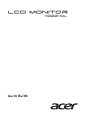 1
1
-
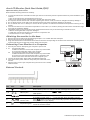 2
2
-
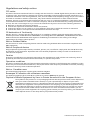 3
3
-
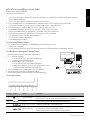 4
4
-
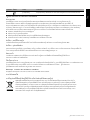 5
5
-
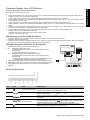 6
6
-
 7
7
-
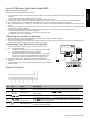 8
8
-
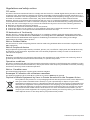 9
9
-
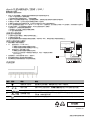 10
10
-
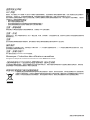 11
11
-
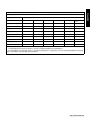 12
12
-
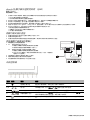 13
13
-
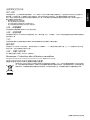 14
14
-
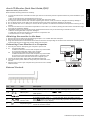 15
15
-
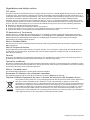 16
16
-
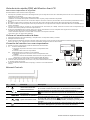 17
17
-
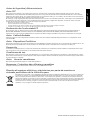 18
18
-
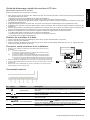 19
19
-
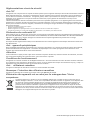 20
20
-
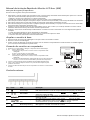 21
21
-
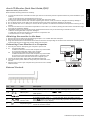 22
22
-
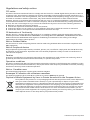 23
23
-
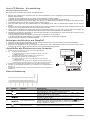 24
24
-
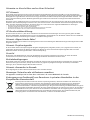 25
25
-
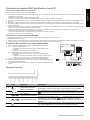 26
26
-
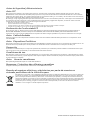 27
27
-
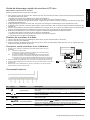 28
28
-
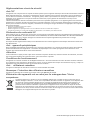 29
29
-
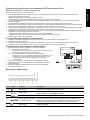 30
30
-
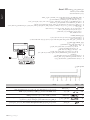 31
31
-
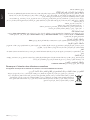 32
32
dans d''autres langues
- English: Acer K222HQL Quick start guide
- español: Acer K222HQL Guía de inicio rápido
Documents connexes
-
Acer B196L Guide de démarrage rapide
-
Acer V226WL Guide de démarrage rapide
-
Acer K242HL Guide de démarrage rapide
-
Acer B326HUL Guide de démarrage rapide
-
Acer G247HL Quick Manual
-
Acer G247HL Le manuel du propriétaire
-
Acer G247HYU Guide de démarrage rapide
-
Acer B326HUL Le manuel du propriétaire
-
Acer D240H Guide de démarrage rapide